So verbinden Sie die MySQL-Datenbank in Java mit Eclipse
Zuvor haben wir eine JDBC-Anwendung entwickelt, indem wir die Verbindung zur MySQL-Datenbank hergestellt haben. Jetzt machen wir dasselbe mit Eclipse IDE. Mit IDE Schreiben von Codes wird einfacher, und wir können viele andere Dinge an einem Ort zu tun. In diesem Beitrag erfahren Sie, wie Sie die MySQL-Datenbank in Java mit Eclipse IDE verbinden? Später werden wir lernen, wie man mit Eclipse eine Verbindung zu einer anderen Datenbank wie Oracle, PostgreSQL in Java herstellt.
Stellen Sie sicher, dass Sie das folgende Software-Setup bereit haben,
1) MySQL-Datenbank
2) JDK 8 oder höher
3) Eclipse IDE
Außer diesen drei Software benötigen wir eine weitere zusätzliche Sache, die MySQL JDBC-Treiber ist. Wenn es Ihnen bereits zur Verfügung steht, ist es in Ordnung, andernfalls den JDBC-Treiber der MySQL-Datenbank herunterzuladen
Öffnen Sie die heruntergeladene Zip-Datei und extrahieren Sie sie. Die mysql-connector-java-<version>.jar ist die Haupt-JAR-Datei, um die JDBC-Anwendung mit der MySQL-Datenbank zu entwickeln.
JAR-Datei der MySQL-Datenbank für JDBC-Treiber zur Eclipse-IDE hinzufügen
Fügen wir den MySQL-JDBC-Treiber zu unserem Java-Projekt in Eclipse hinzu.
Schritt 1) Erstellen Sie ein neues Java-Projekt in Ecllipse.
Öffnen Sie Eclipse => Wählen Sie Ihren Arbeitsbereich => Datei => Neu => Andere => Suchen Sie nach „Java-Projekt“ => Weiter => Geben Sie den Projektnamen ein (Beispiel: MySQLDBConnection) => Fertig stellen
Schritt 2) Fügen Sie die JDBC-Treiber-JAR-Datei zum Java-Projekt hinzu.
Öffnen Sie nun die Eigenschaften des Projekts. Dazu können Sie die Tastenkombination verwenden:- projekt auswählen und dann Alt + Enter (Oder) Mit der rechten Maustaste auf das Projekt klicken => Eigenschaften
Im Java-Erstellungspfad im Abschnitt Bibliotheken => Klassenpfad => Klicken Sie auf „Externe Jars hinzufügen“ => Wählen Sie mysql-connector-java-<version>.jar => Übernehmen => Übernehmen und schließen
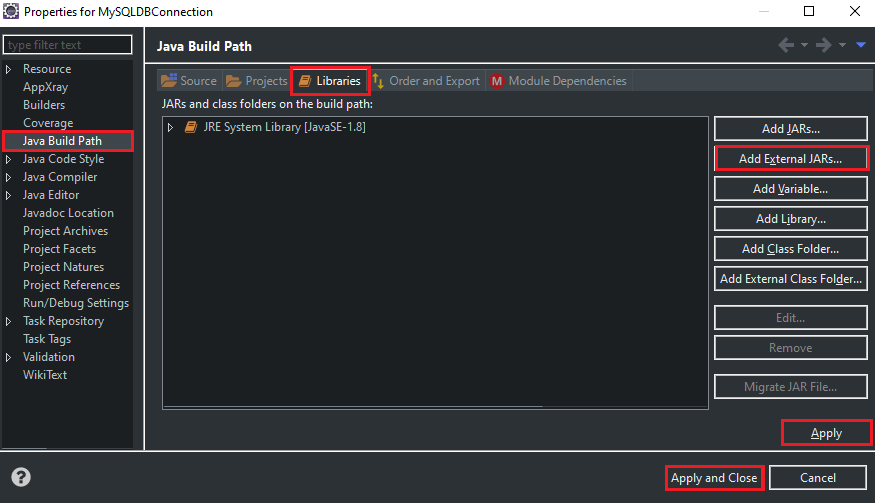
Im Projekt-Explorer, in diesem Java-Projekt, im Abschnitt „Referenzierte Bibliotheken“ können Sie sehen, dass mysql-connector-java-<version>.jar verfügbar ist. Eclipse IDE wird es während der Kompilierung und Ausführung verwenden.
Schritt 3) Erstellen Sie eine Klasse zum Entwickeln des JDBC-Programms.
In diesem Java-Projekt => Klicken Sie mit der rechten Maustaste auf „src“ => New => Class => Geben Sie den Paketnamen und className => Finish ein.
Ich erstelle einen Paketnamen als com.know.jdbc und einen Klassennamen als ConnectionTest. Jetzt ist unsere Java-Klasse fertig und wir können die Java-Anwendung mit Eclipse mit MySQL-Datenbank verbinden. Bevor wir jedoch ein Java-Programm entwickeln, sollten wir die grundlegenden Dinge verstehen, die wir für dieses Programm benötigen.
MySQL JDBC-Treiberdetails
Wir benötigen einige grundlegende Details des MySQL JDBC-Treibers, um das Programm zu entwickeln.
JDBC-Treiberklassenname:: com.mysql.cj.jdbc.Driver
URLs::
=> für lokales MySQL:: jdbc:mysql:///<logical-database-name>
=> für Remote MySQL:: jdbc:mysql://:<host>:<port-no>/<logical-database-name>
Benutzername: <username-of-MySQL-database>
Passwort: <password-of-MySQL-database>
=> Wenn Sie zum ersten Mal eine JDBC-Anwendung entwickeln, verwenden Sie die URL für lokales MySQL
Wie finde ich den Datenbanknamen in MySQL?
Geben Sie die folgende Abfrage ein, um alle auf dem MySQL-Server verfügbaren Datenbanken abzurufen.
show databases;Wenn Sie MySQL noch nicht kennen, erstellen Sie eine neue Datenbank,
CREATE SCHEMA `knowprogram` ; Hier ist „knowprogram“ der Name der Datenbank. Daher lautet die URL für lokales MySQL => jdbc:mysql:///knowprogram
JDBC-Programm zum Verbinden der MySQL-Datenbank in Java mit Eclipse
Lassen Sie uns nun ein einfaches Java-Programm entwickeln, um zu überprüfen, ob die Verbindung erfolgreich hergestellt wurde oder nicht.
package com.know.jbdc;import java.sql.Connection;import java.sql.DriverManager;public class ConnectionTest { public static void main(String args) throws Exception { // register MySQL thin driver with DriverManager service // It is optional for JDBC4.x version Class.forName("com.mysql.cj.jdbc.Driver"); // variables final String url = "jdbc:mysql:///knowprogram"; final String user = "root"; final String password = ""; // establish the connection Connection con = DriverManager.getConnection(url, user, password); // display status message if (con == null) { System.out.println("JDBC connection is not established"); return; } else System.out.println("Congratulations," + " JDBC connection is established successfully.\n"); // close JDBC connection con.close(); } }Führen Sie nun das Projekt aus (Tastenkombination: – Strg + F11)
Ausgabe: –
Herzlichen Glückwunsch, die JDBC-Verbindung wurde erfolgreich hergestellt.
JDBC-Programmbeispiel in Eclipse
Zuvor haben wir eine einfache JDBC-Anwendung entwickelt, um zu überprüfen, ob die Verbindung ordnungsgemäß hergestellt wurde oder nicht. Lassen Sie uns nun eine JDBC-Anwendung mit der MySQL-Datenbank entwickeln, um den Datensatz auszuwählen. Aber dafür brauchen wir einen Tisch. Sie können eine vorhandene Tabelle verwenden. Aber hier entwickeln wir zum ersten Mal, also werden wir eine neue Tabelle in der MySQL-Datenbank erstellen. Ich verwende MySQL Workbench, um die Tabelle zu erstellen und die Daten einzufügen,
Erstellen Sie eine Tabelle „Person“ mit den Spalten „ID“ -Nummerntyp, „Name“ -Varchartyp und „Adresse“ -Varchartyp.
CREATE TABLE `knowprogram`.`person` ( `id` INT NOT NULL, `name` VARCHAR(45) NULL, `address` VARCHAR(45) NULL, PRIMARY KEY (`id`));Tabelle erstellt. Fügen Sie nun einige Datensätze in die Tabelle ein. Endlich ist der Tisch fertig,
| id | name | adresse |
| 101 | Sophia 5503 9955 Boise | |
| 102 | William | London |
| 103 | Alex 5503 9955 Manchester | |
| 104 | Amelia | Washington, Vereinigte Staaten |
JDBC-Programm
Wir werden ein einfaches JDBC-Programm entwickeln, das den Datensatz der Tabelle „student“ abruft und auf der Konsole anzeigt.
Erstellen Sie ein neues Java-Projekt => JDBC-Treiber zu externen Bibliotheken hinzufügen => Erstellen Sie eine Java-Klasse.
package com.know.jdbc;import java.sql.Connection;import java.sql.DriverManager;import java.sql.ResultSet;import java.sql.Statement;public class SelectTest { public static void main(String args) throws Exception { // variables final String url = "jdbc:mysql:///knowprogram"; final String user = "root"; final String password = ""; // establish the connection Connection con = DriverManager.getConnection(url, user, password); // create JDBC statement object Statement st = con.createStatement(); // prepare SQL query String query = "SELECT ID, NAME, ADDRESS FROM PERSON"; // send and execute SQL query in Database software ResultSet rs = st.executeQuery(query); // process the ResultSet object boolean flag = false; while (rs.next()) { flag = true; System.out.println(rs.getInt(1) + " " + rs.getString(2) + " " + rs.getString(3)); } if (flag == true) { System.out.println("\nRecords retrieved and displayed"); } else { System.out.println("Record not found"); } // close JDBC objects rs.close(); st.close(); con.close(); } }Ausgang:-
101 Sophia Boise
102 William London
103 Alex Manchester
104 Amelia Washington
Records retrieved and displayed
Hinweis: – Bei der Entwicklung dieser Anwendung haben wir keine Codierungsstandards befolgt. Weitere Informationen: – Codierungsstandards und -richtlinien für JDBC-Anwendungen, beste Möglichkeit zum Schließen des JDBC-Verbindungsobjekts
Wie kann eine Verbindung zu Oracle, PostgreSQL über Eclipse hergestellt werden?
Durch Hinzufügen der JAR-Datei einer bestimmten Datenbank zu Eclipse IDE können wir mit jeder Datenbank arbeiten. Im vorherigen Beispiel möchten wir die Verbindung mit der MySQL-Datenbank über Eclipse IDE herstellen, daher hatten wir der Eclipse IDE die JAR-Datei der JDBC-Treiber der MySQL-Datenbank hinzugefügt. Wenn wir die Verbindung mit der Oracle-Datenbank über die Eclipse-IDE herstellen möchten, müssen wir die JAR-Datei der JDBC-Treiber der Oracle-Datenbank in der Eclipse-IDE hinzufügen.
Basierend auf der von uns verwendeten Datenbanksoftware und dem JDBC-Treiber müssen wir die folgenden 5 Details für die Datenbankinteraktion sammeln,
- JDBC-Treibersoftware JAR-Datei
- JDBC-Treiberklassenname (nicht erforderlich bei JDBC4.x)
- URL
- Datenbankbenutzername
- Datenbankkennwort
Mit Ausnahme dieser fünf verbleibenden Dinge bleiben alle Dinge gleich. Wir hatten bereits ein Programm entwickelt, um die Verbindung zur MySQL-Datenbank über Eclipse herzustellen.
Suchen Sie für die Oracle-Datenbank und die Treibersoftware den Namen der Treiberklasse, die URL, den Benutzernamen und das Kennwort. Wir möchten mit demselben Code arbeiten, daher sollten auch der Tabellen- und Spaltenname gleich sein. Mit diesem JDBC-Tutorial und diesem Tutorial (Oracle Database JDBC Connection) können Sie auch eine JDBC-Anwendung über Oracle Database mit Eclipse IDE entwickeln.
Wenn Ihnen dieser Beitrag gefallen hat, teilen Sie ihn mit Ihren Freunden. Möchten Sie weitere Informationen zu dem oben diskutierten Thema teilen oder finden Sie etwas Falsches? Lassen Sie es uns in den Kommentaren wissen. Vielen Dank!
Lernen Sie auch,
- JDBC vs ODBC-Treiber
- Verschiedene JDBC-API-Version und Funktionen
- Verschiedene Arten von JDBC-Treiber in Java
- Einführung in Java.sql-Paket
- JDBC DriverManager-Klasse
- JDBC get Connection
- Verschiedene Arten von Anweisungen in JDBC
- JDBC-Anweisungsschnittstelle
- JDBC-Anweisungsbeispiel